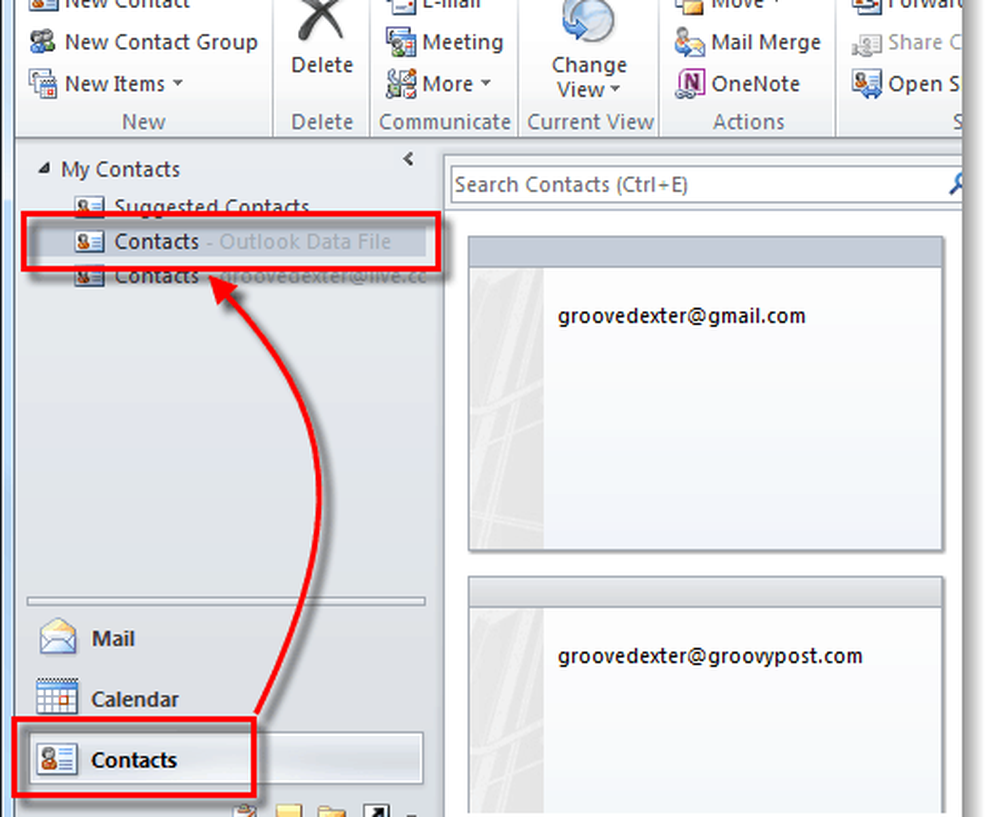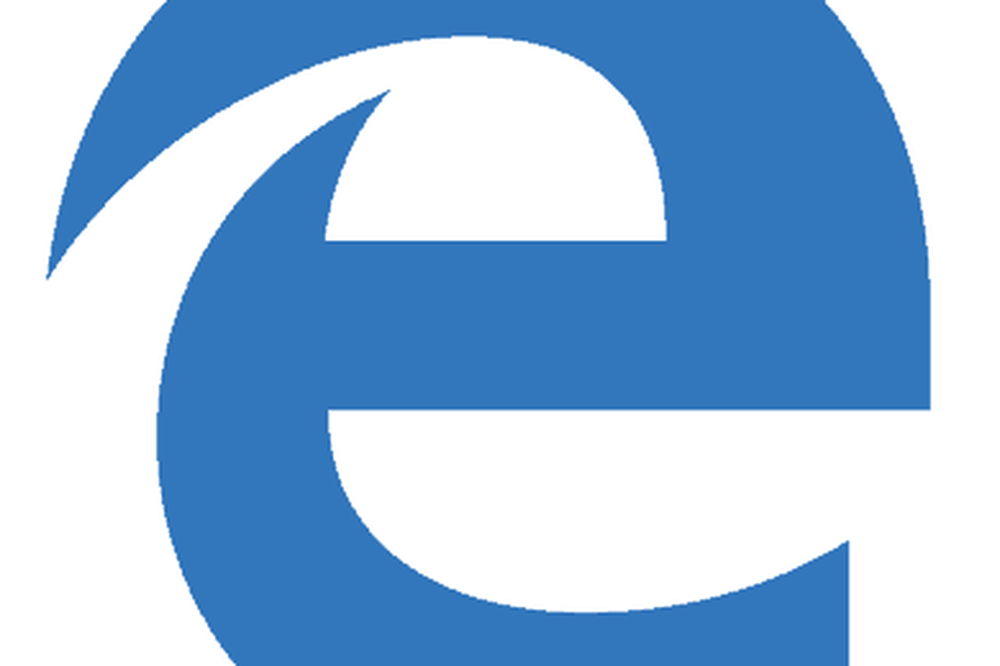Cum să importați contactele în Outlook 2010 din Gmail, Hotmail și Yahoo

 Dacă utilizați mai multe conturi de e-mail on-line, acesta poate deveni rapid confundându-vă cu gestionarea tuturor contactelor dvs. Gmail, Hotmail și Yahoo au proceduri de export similare pentru a fi compatibile cu Outlook și am acoperit deja procesul Gmail. Acum, tot ce trebuie să faceți este să aruncați toate contactele în Outlook pentru a le putea gestiona cu ușurință dintr-un singur loc.
Dacă utilizați mai multe conturi de e-mail on-line, acesta poate deveni rapid confundându-vă cu gestionarea tuturor contactelor dvs. Gmail, Hotmail și Yahoo au proceduri de export similare pentru a fi compatibile cu Outlook și am acoperit deja procesul Gmail. Acum, tot ce trebuie să faceți este să aruncați toate contactele în Outlook pentru a le putea gestiona cu ușurință dintr-un singur loc.Pasul 1
În Outlook 2010, Clic Fişier panglică și apoi Selectați Deschis tab. Acum Clic Import.
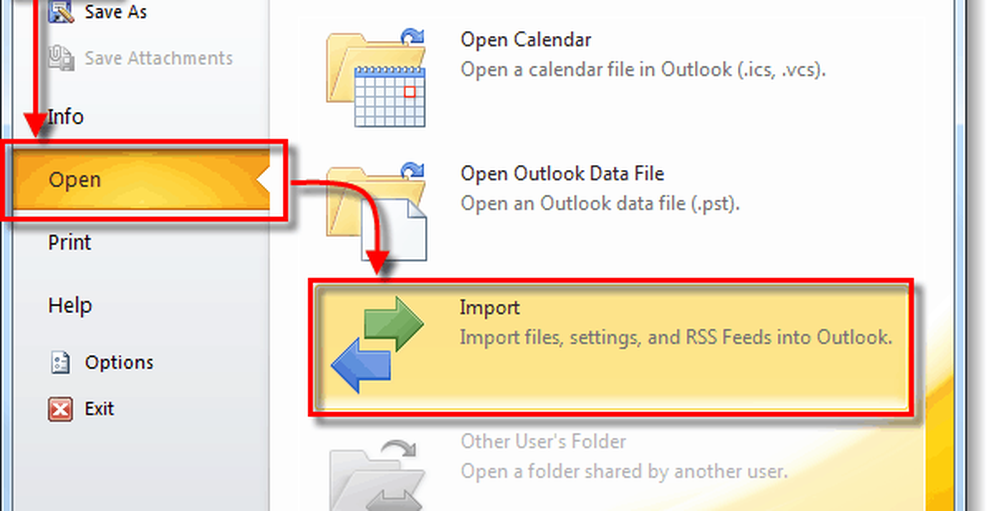
Pasul 2
Va apărea Expertul de import și export. Selectați Importați dintr-un alt program sau fișier și Clic Următor →.
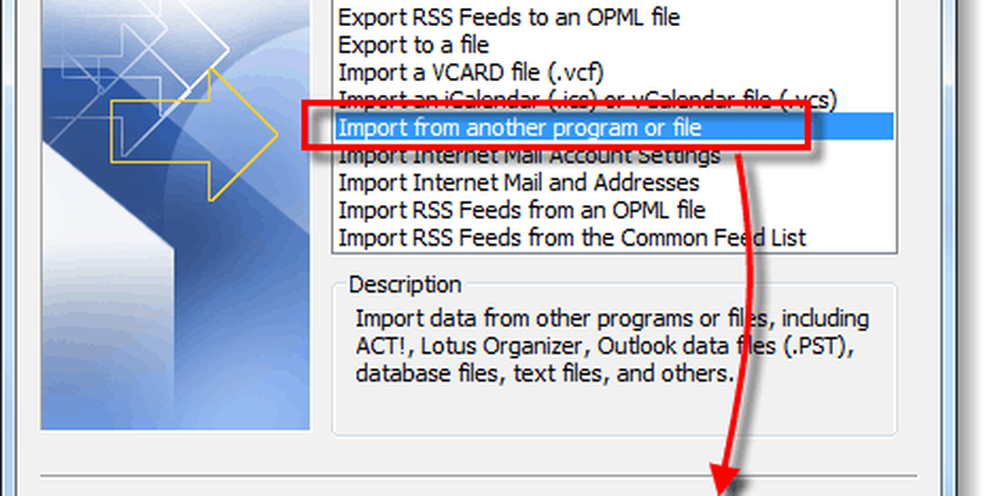
Pasul 4
În fereastra următoare Selectați Valori separate prin virgulă (Windows) și Clic Următor →.
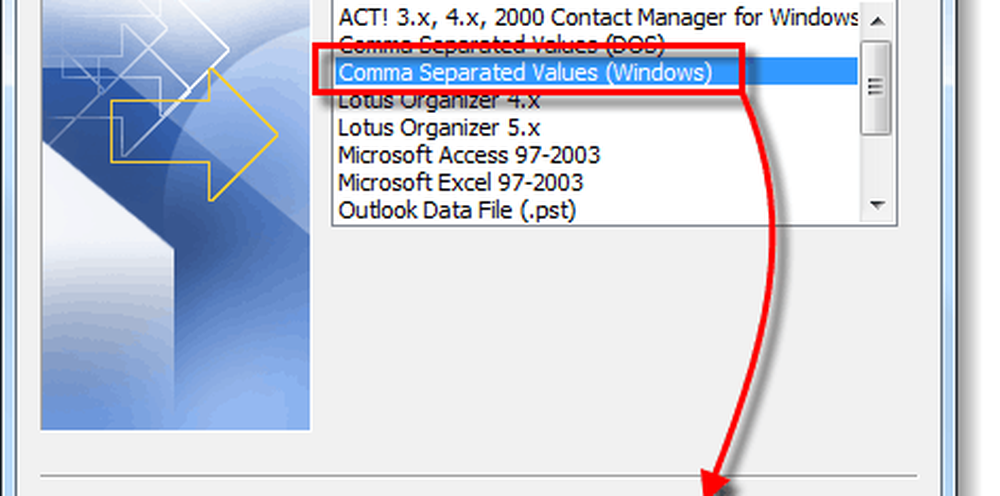
Pasul 5
Acum veți avea nevoie de browser pentru a vă salva locul .csv fișier care conține contactele separate prin virgulă
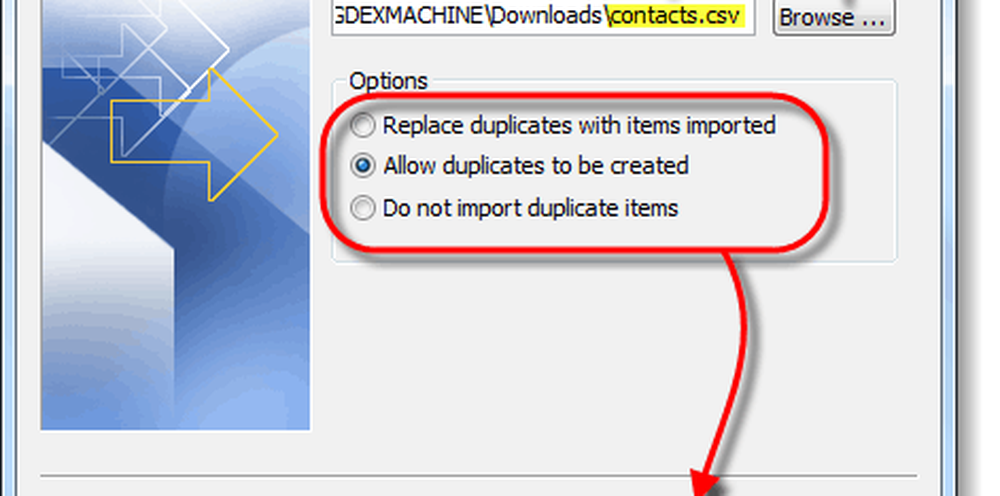
Pasul 6
Acum Outlook vă întreabă un dosar în care să le stocați. Aceasta ar trebui să fie evidentă Contacte dosar ... duh!
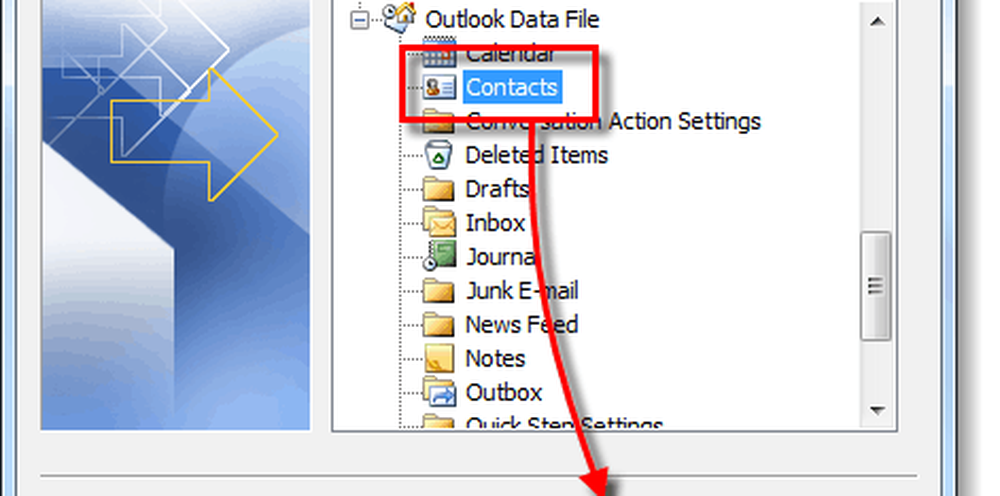
Pasul 7
Acum tot ce trebuie să faceți este Clic finalizarea. În plus, dacă doriți cu adevărat să descoperiți în ce fel este importat datele, puteți Harta câmpurilor personalizate, dacă aveți întrebări legate de câmpurile personalizate, vă rugăm să trimiteți un comentariu de mai jos sau în forumul gratuit de suport tehnic groovyPost.
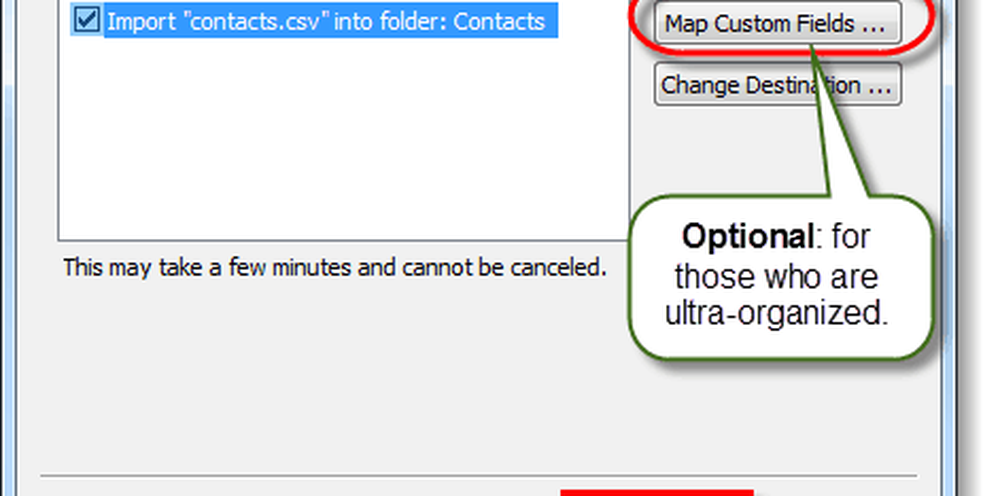
Terminat!
Acum, dacă ați urmat pașii de mai sus, ar trebui să aveți importate contactele. Pentru a verifica acest lucru, du-te la dvs. Contacte (tasta Ctrl + 3) și vedeți dacă acestea apar. Dacă contactele dvs. nu apar, este posibil să le puneți în folder greșit sau fișierul .csv a fost corupt. În orice caz, dacă întâmpinați probleme, aruncați o notă de mai jos; altfel, bucurați-vă!